Aplikasi Excel SPPD dan Surat Tugas Versi 2
Aplikasi Excel SPPD dan Surat Tugas Versi 2
Aplikasi Excel SPPD atau Surat Perintah Perjalanan Dinas yang ExcelManiacs.id buat kali ini tentu seperti biasanya adalah aplikasi "perbaikan" yang mudah-mudahan lebih baik dari aplikasi excel pembuatan formulir Surat Perintah Perjalanan Dinas sebelumnya.
Adapun perubahan dalam aplikasi ini adalah aplikasi pembuatan formulir SPPD yang lebih khusus dalam hal output atau hasilnya, output tambahan dalam Aplikasi ini adalah menu input Surat Tugas yang menjadi bagian penting dalam penerbitan SPPD.
Adapun perubahan dalam aplikasi ini adalah aplikasi pembuatan formulir SPPD yang lebih khusus dalam hal output atau hasilnya, output tambahan dalam Aplikasi ini adalah menu input Surat Tugas yang menjadi bagian penting dalam penerbitan SPPD.
Aplikasi Excel Multi FungsiSesuai dengan nama aplikasinya : "Aplikasi Excel Surat Perintah Perjalanan Dinas (SPPD) dan Bukti Pembayaran", aplikasi ini memiliki dua fungsi sekaligus yakni:
- Aplikasi pembuat Surat Perintah Perjalanan Dinas (Perjadin);
- Aplikasi pembuat Bukti Pembayaran Uang Muka Perjadin;
- Aplikasi pembuat Surat Tugas.
Langsung saja, ExcelManiacs.id akan jelaskan secara singkat langkah demi langkah cara menggunakan Aplikasi Excel Surat Perintah Perjalanan Dinas (SPPD) dan Bukti Pembayaran ini agar rekan-rekan sekalian dapat menggunakan aplikasi ini dengan sempurna dan dapat diterapkan di unit kerja masing-masing.
Silahkan baca: Aplikasi Excel Perhitungan Pajak Penghasilan
atau Aplikasi Excel Formulir Perhitungan Tunjangan Kinerja
atau Aplikasi Excel Form Perhitungan Lembur
atau Aplikasi Excel Formulir Perhitungan Tunjangan Kinerja
atau Aplikasi Excel Form Perhitungan Lembur
Sebelum Membuka Aplikasi Excel SPPD dan Surat Tugas Versi 2
>>> Langkah 1
Aktifkan fitur macro excel jika program microsoft office excel enable macro pada PC Anda belum aktif, cara ini dapat Anda lihat pada posting ExcelManiacs.id dengan judul: Cara Mengaktifkan Macro Excel
Atau dapat sekilas Anda lihat dalam tayangan video berikut:
>>> Langkah 2
Aktifkan "Add-Ins terbilang" jika microsoft office excel "Add-Ins terbilang" pada PC Anda belum aktif, cara ini dapat Anda lihat pada posting ExcelManiacs.id dengan judul: Cara Mengaktifkan Add-Ins Terbilang Excel.
>>> Langkah 3
Install Font (huruf) bernama "Glyphyx One NF.ttf", jika tampilan aplikasi pada halaman utama Aplikasi Excel Surat Perintah Perjalanan Dinas (SPPD) pada PC Anda sama persis seperti pada gambar berikut:
 |
| Tampilan Halaman Utama Aplikasi |
- Jenis font dapat Anda unduh bersamaan dengan file Aplikasi terletak di bawah halaman postingan.
- Jika tetap ada perbedaan tampilan pada aplikasi hanya dikarenakan perbedaan program versi MS. Office Excelnya saja atau dari segi kompabilitasnya saja. Sekedar informasi, aplikasi berbasis excel ini dibuat dengan menggunakan MS. Office Excel versi 2016.
Sebelum menginstall jenis huruf tersebut, pastikan program microsoft office excel ditutup terlebih dahulu agar ketika Anda membuka aplikasi font tersebut sudah "terbaca" oleh Excel, kemudian silahkan ikuti langkah-langkah instalasi "font" sebagai berikut:
1. buka File Explorer lalu klik kanan mouse Anda pada file dengan nama Glyphyx One NF.ttf lalu pilih Install:
 |
| Cara install Font |
A. Tombol Navigasi Aplikasi Excel SPPD dan Surat Tugas Versi 2
Sedikit perubahan nama-nama tombol navigasi dalam aplikasi excel SPPD dan Surat Tugas v2 ini adalah tombol-tombol sebagai berikut:
- tombol Beranda
- tombol Referensi terdiri dari :
- tombol Identitas 1
- tombol Identitas 2
- tombol Data PNS, dan
- tombol Data SPD terdiri dari (tombol input data: Ibu Kota, Tabel Uang Harian, Tabel Transport Darat, dan Tabel Tiket Pesawat)
- tombol SPPD
- tombol Cetak SPD
- tombol Kuitansi SPD
- tombol Lampiran
- Form Laporan, dan
- Form TTD (format isian penandatangan pejabat tujuan Perjadin)
- tombol Uang Muka
- tombol Surat Tugas
B. Cara Input Data Aplikasi Excel SPPD dan Surat Tugas Versi 2
1. Input Referensi
Silahkan klik tombol navigasi bertuliskan Referensi kemudian Anda akan diarahkan menuju pengisian data:
Identitas 1
Adapun data yang harus Anda isi dalam data referensi Identitas 1 ini antara lain:
Identitas 1
Adapun data yang harus Anda isi dalam data referensi Identitas 1 ini antara lain:
- Tahun Anggaran/Kode SPPD/Akun SPPD
- Kementerian/Lembaga
- Unit Organisasi
- Propinsi
- Kabupaten/Kota
- Satuan Kerja
- Unit Kerja
- Alamat
- KPPN
- Jenis Dokumen Anggaran
- Nama da NIP Bendahara
- Nama dan NIP Pejabat Pembuat Komitmen
- Referensi Undang-undang
- Daftar Nama Pejabat Penandatangan Surat Tugas
- Daftar Pejabat Penerima Tembusan Surat Tugas
 |
| Menu input Identitas 1 |
Data yang harus Anda isi dalam data referensi Identitas 2 terdiri dari:
- Logo Unit Kerja
- Jenis Identitas
- Status Pegawai
- Golongan
- Pangkat
- Jenis Uang Harian
- Kop Surat Tugas
 |
| Edit Logo Unit Kerja |
Kolom-kolom data yang harus Anda isi dalam data referensi Data PNS yang terdapat pada unit kerja Anda sebagai referensi dalam pembuatan SPPD maupun Surat Tugasnya, antara lain terdiri dari:
Setelah seluruh data Referensi sebagaimana disebut di atas selesai Anda isi sesuai unit kerja Anda selanjutnya adalah:
Silahkan klik tombol bertuliskan Input SPD, lalu form input akan tampil seperti gambar di bawah:
Adapun kolom-kolom input yang harus Anda isi dalam membuat Surat Perintah Perjalanan Dinas antara lain:
- Nama Lengkap
- Jenis Identitas (Pilih sesuai list)
- Nomor Identitas (NIP)
- Golongan (Pangkat otomatis)
- Status Kepegawaian
Data SPD
Data-data kolom isian yang harus Anda isi dalam menu data referensi Data SPD terdiri dari:- Tabel Ibu Kota
- Tabel Uang Harian
- Tabel Transport Darat, dan
- Tabel Tiket Pesawat
C. Cara Input Data Pembuatan SPPD dan Surat Tugas
Dalam halaman Beranda aplikasi, silahkan klik tombol navigasi SPPD lalu aplikasi akan mengarahkan Anda menuju halaman menu "Transaksi Perjalanan Dinas" seperti terlihat pada gambar berikut: |
| Menu Transaksi Perjalanan Dinas |
 |
| Form Input SPPD |
- Tanggal SPD
- Tempat Berangkat (terisi otomatis sesuai data dalam Identitas 1)
- Kota/Kabupaten Tujuan
- Propinsi/Negara (terisi otomatis sesuai data dalam referensi SPD)
- Tanggal Berangkat
- Tanggal Pulang
- Jenis Transportasi
- Uraian Kegiatan
- Tanggal Penyelesaian (Rampung)
- Jenis Uang Harian (jumlah hari akan terisi otomatis)
- Nama Pelaksana SPD (disediakan sampai dengan 10 orang pelaksana Perjadin)
- Golongan (Kategori Jabatan berdasarkan SBM)
- Jabatan dalam unit kerja
- Jumlah Uang harian dibayarkan (terisi otomatis ketika Anda mengetikan jumlah harinya)
- Biaya Penginapan
- Biaya Transportasi
- Uang Representasi
- Biaya transport lokal/Taxi (terisi otomatis sesuai data dalam referensi SPD)
- Kolom tambahan Biaya Tanpa Bukti-bukti Pengeluaran
- Kolom pengisian pemberian Uang Muka Perjadin
- Dasar Penerbitan surat tugas (Kedinasan / Undangan)
- Nomor/Kode Asal Surat
- Tanggal asal surat
- Perihal surat
- Nomor/Kode Surat Tugas
- Tanggal Surat Tugas
- Tempat/Lokasi Kegiatan
- Waktu Pelaksanaan Kegaiatan (dari/s.d tanggal)
- Alamat Lengkap Tujuan
- Penandatangan Surat Tugas
- Tembusan
D. Mencetak Surat Perintah Perjalanan Dinas
Dengan mengklik tombol bertuliskan "Cetak SPD" maka Anda menuju menu cetak surat perintah perjalanan dinas berdasarkan nomor SPD seperti pada gambar berikut:
 |
| Menu Cetak SPD |
- PROSES, berfungsi sebagai tombol untuk memrintahkan aplikasi agar menampilkan formulir SPD sesuai data yang sudah Anda input dan sesuai dengan jumlah orang yang melaksanakan SPD.
- RESET, berfungsi sebagai tombol untuk mengembalikan form SPD seperti semula.
- Preview, berfungsi sebagai tombol untuk menampilkan formulir surat perjalanan dinas dalam mode "print preview"
- Print, berfungsi mencetak formulir surat perjalanan dinas menggunakan printer yang terdapat di kantor Anda tentunya, dan
- PDF, berfungsi sebagai tombol untuk memerintahkan aplikasi mencetak dan mengekspor formulir surat perjalanan dinas ke tipe file PDF, file PDF akan tersimpan otomatis dengan nama menyesuaikan nomor SPD dan Nama pelaksana perjalanan dinasnya dan otomatis juga tersimpan ke folder dimana Anda menyimpan Aplikasi Excel Surat Perintah Perjalanan Dinas (SPPD) ini.
Berikut adalah gambar dari tampilan formulir Surat Perjalanan Dinas yang telah diekspor ke file bertipe PDF:
 |
| File PDF Surat Perjalanan Dinas (SPD) |
E. Mencetak Rincian Biaya, Daftar Pengeluaran Riil, dan Kuitansi Pembayaran Perjalanan Dinas
Silahkan klik tombol bertuliskan "Kuitansi SPD" maka Anda menuju menu cetak Rincian Biaya, Daftar Pengeluaran Riil, dan Kuitansi Pembayaran perjalanan dinas berdasarkan nomor SPD seperti pada gambar berikut: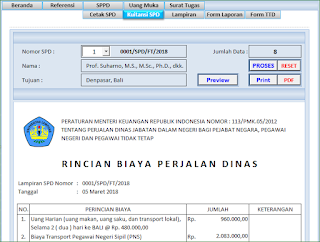 |
| Menu Cetak Rincian Biaya Perjalanan Dinas |
Adapun cara mencetak rincian biaya, daftar pengeluaran riil, dan kuitansi adalah sama dengan cara mencetak pada menu cetak Surat Perjalanan Dinas.
F. Mencetak Kuitansi Uang Muka Perjadin
Adapun cara mencetak Kuitansi Uang Muka Perjadin adalah sama dengan cara mencetak pada menu cetak Surat Perjalanan Dinas. Silahkan klik tombol navigasi bertulis "Uang Muka", kemudian aplikasi akan menampilkan menu Transaksi Bukti Pembayaran Uang Muka seperti pada gambar di bawah:
Surat tugas dapat Anda cetak apabila dalam pengisian data pembuatan surat perintah perjalanan dinas sebelumnya sudah Anda isi, apabila belum dapat Anda edit dalam Form Input SPD dengan mengklik tombol Edit lalu pilih Nomor SPD yang akan ditambahkan dengan pembuatan surat tugasnya.
Gambar di bawah adalah tampilan Surat Tugas yang terdapat dalam aplikasi Excel SPPD dan Surat Tugas Versi 2 ini:
 |
| Menu Cetak Surat Tugas |
Demikian penjelasan singkat tentang bagaimana cara menggunakan Aplikasi Excel SPPD dan Surat Tugas Versi 2, mohon kritik dan saran yang dapat Anda tulis di kolom KOMENTAR terletak di bawah halaman posting ini untuk koreksi dan perbaikan aplikasi sehingga dapat memberikan manfaat maksimal bagi Kita semua.
➤ Berminat menggunakan Aplikasi Excel SPPD dan Surat Tugas Versi 2?
Silahkan unduh file Aplikasinya melalui link di bawah:
➤ Unduh: Aplikasi Excel SPPD dan Surat Tugas Versi 2
Aplikasi Excel SPPD dan Surat Tugas Versi 2 Full Version:
Silahkan lihat caranya di: Aplikasi Excel Gratis dari Excel Maniacs
Silahkan lihat caranya di: Aplikasi Excel Gratis dari Excel Maniacs
<<< Terima Kasih >>>


assalamualaikum,
ReplyDeletesaya sudah mengirim email, tolong dibantu ya, makasih
Assalamu alaikum..saya sudah kirim email
ReplyDeleteAssalamu alaikum..saya sudah kirim email
ReplyDeletemantap kali ini om
ReplyDeleteSangat bagus aplikasinya..mohon dikirim full versionnya ya ke margie.widit@gmail.com
ReplyDeletesaya sudah subscribe , dan kirim email, semoga mendapat versi full nya pak terima kasih
ReplyDeleteterimah kasih tolong dibantu greatkapuasseafarer@gmail.com
ReplyDeleteAplikasinya bagus gimana cara dapet akses full version, edit,cofy, infut, dll Jhodyee@gmail.com
ReplyDeletekak saya sudah inbok email
ReplyDelete